So beheben Sie den Fehlercode 0x87E00196 im Minecraft- oder Forza Horizon 5-Spiel

Gaming ist dank seiner Zugänglichkeit in der neuen Generation allgegenwärtiger denn je. Die meisten Leute spielen Spiele auf Konsolen , obwohl der PC-Gaming-Markt schnell an Fahrt gewinnt und sich de facto zur Plattform für Gamer entwickelt.
Es hilft sicherlich, dass heutzutage fast jeder einen anständigen PC hat, was bedeutet, dass jeder für eine kurze Pause ein Spiel auf dem PC ausführen kann. Wenn Sie jedoch ein Xbox- oder Windows-Spieler sind, sind Sie mit einigen der häufigsten Probleme bei der Installation von Spielen auf der Plattform bestens vertraut.

Viele Benutzer berichten kürzlich über das Auftreten des Fehlercodes 0x87E00196 beim Ausführen von Spielen wie Minecraft oder Forza Horizon 5. Die Frage ist: Was können Sie tun, um dieses Problem zu beheben?
Lösungen zur Behebung des Fehlercodes 0x87E00196 in Minecraft oder Forza Horizon 5
Der Fehlercode 0x87E00196 ist ein häufiges Problem für Xbox- und Windows 10-Benutzer, wenn sie versuchen, Spiele wie Minecraft und Forza Horizon 5 zu installieren oder zu aktualisieren. Dieser Fehler kann frustrierend sein, kann aber mit ein paar einfachen Schritten behoben werden.
Wir haben diese unten in einfachen Anleitungen zusammengestellt. Befolgen Sie also einfach diese Schritte und Sie sollten in kürzester Zeit wieder zum Spielen zurückkehren.
Prüfe deine Internetverbindung
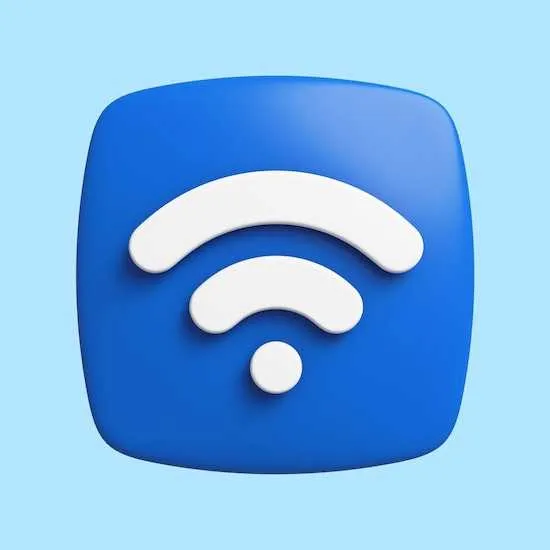
Überprüfen Sie, ob Ihre Internetverbindung stabil ist und über eine gute Signalstärke verfügt.
- Wenn Sie WLAN verwenden, versuchen Sie, Ihr Gerät über ein Ethernet-Kabel direkt mit dem Router zu verbinden.
- Testen Sie die Geschwindigkeit Ihrer Internetverbindung mit einem Geschwindigkeitstest-Tool.
- Überprüfen Sie, ob Probleme mit dem Router oder Modem vorliegen, und setzen Sie diese bei Bedarf zurück.
- Wenden Sie sich an Ihren Internetdienstanbieter, wenn weiterhin Verbindungsprobleme auftreten.
Starten Sie Ihr Gerät neu
- Schalten Sie Ihr Gerät aus.
- Trennen Sie es von der Stromquelle.
- Warten Sie ein paar Minuten und schließen Sie es dann wieder an.
- Mach es an.
- Dadurch wird das System Ihres Geräts aktualisiert und alle temporären Daten gelöscht, die den Fehlercode verursachen.
- Versuchen Sie, das Spiel neu zu starten.
Aktualisieren Sie Ihre Xbox
- Suchen Sie in den Einstellungen Ihres Geräts unter „System“ und „Updates“ nach verfügbaren Updates.
- Installieren Sie alle verfügbaren Updates für die Software und Firmware Ihres Geräts.
- Diese Updates enthalten häufig Fehlerbehebungen, die zur Behebung von Problemen wie dem Fehlercode 0x87E00196 beitragen können.
- Falls verfügbar, laden Sie das Update herunter und installieren Sie es.
- Sobald dies erledigt ist, werden Sie aufgefordert, Ihre Xbox neu zu starten.
- Starten Sie Ihr Gerät neu.
- Wenn es fertig ist, testen Sie Ihr Spiel erneut.
Installieren Sie das Minecraft- oder Forza Horizon 5-Spiel neu

Durch eine Neuinstallation kann das Spiel, das Sie zum Laufen bringen möchten, häufig behoben werden.
- Wenn Sie eine Xbox verwenden, deinstallieren Sie das Spiel, indem Sie in den Einstellungen Ihres Geräts „System“ und dann „Speicher“ auswählen.
- Wenn Sie einen PC verwenden, deinstallieren Sie es über Ihren Game Store oder über die Systemsteuerung.
- Wenn Sie fertig sind, installieren Sie das Spiel noch einmal neu.
- Dadurch werden alle beschädigten Dateien entfernt, die möglicherweise den Fehlercode verursachen, und die Leistung des Spiels verbessert.
- Wenn es fertig ist, testen Sie Ihr Spiel erneut.
Die Lösung dieses Problems kann etwas kompliziert sein, aber wenn Sie die von uns bereitgestellten Schritte befolgen, sollte es ziemlich einfach zu beheben sein. Wir hoffen, dass es uns gelungen ist, Ihnen bei der Behebung dieses Problems zu helfen. Bleiben Sie dran, wenn Sie weitere Tipps und Anleitungen wie diesen wünschen!



Schreibe einen Kommentar